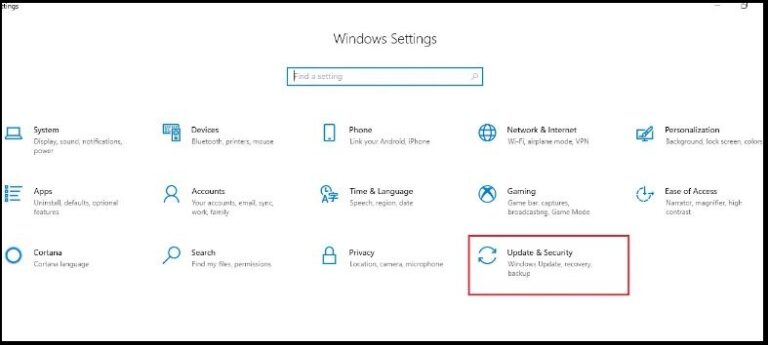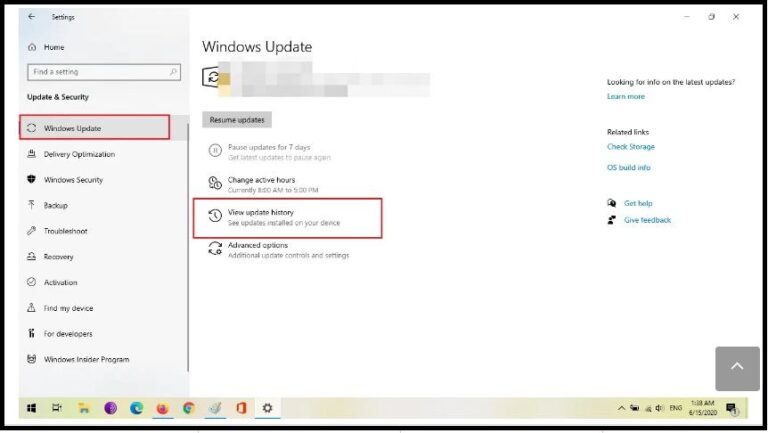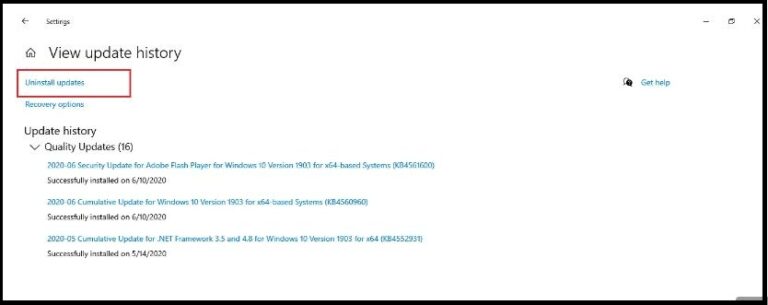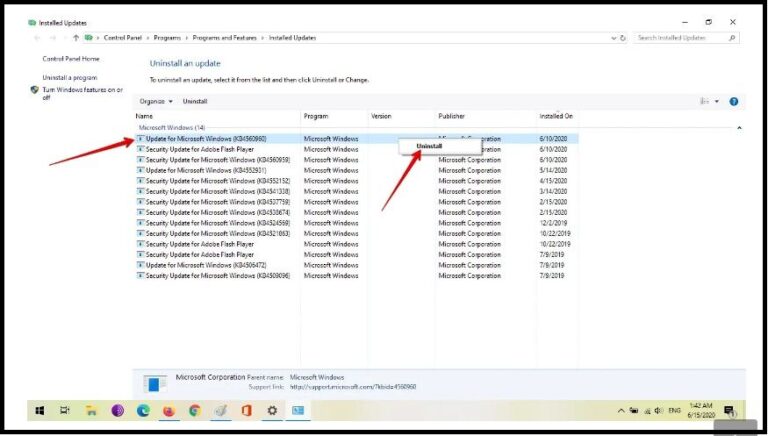ការធ្វើបច្ចុប្បន្នភាពជាបន្តបន្ទាប់ទៅ Windows 10 រារាំងកម្មវិធីមិនឱ្យដំណើរការ
ការអាប់ដេតជាបន្តបន្ទាប់ទៅ Windows 9 សម្រាប់ Microsoft ដែលបានចេញផ្សាយនៅថ្ងៃទី 9 ខែមិថុនា សម្រាប់អ្នកប្រើប្រាស់ទាំងអស់បានបណ្តាលឱ្យមានបញ្ហាគ្រឿងកុំព្យូទ័រ ជាពិសេសម៉ាស៊ីនបោះពុម្ព និងកំហុសផ្សេងទៀតដូចជាការលុបឯកសារ និងឯកសារមួយចំនួន រូបភាពផ្ទៃខាងក្រោយ និងការផ្លាស់ប្តូរការកំណត់។
ការអាប់ដេតជាបន្តបន្ទាប់នៅក្នុងខែមិថុនា ឆ្នាំ 2020 ត្រូវបានគេសន្មត់ថាជាបំណះដ៏សំខាន់មួយសម្រាប់អ្នកដែលប្រើប្រាស់កំណែចុងក្រោយបង្អស់របស់ Windows 10 ពីរប៉ុន្តែវាហាក់ដូចជាបានបង្កបញ្ហាថ្មីៗមួយចំនួន។
នៅពេលដែលក្នុងរយៈពេលពីរថ្ងៃកន្លងមកនេះ អ្នកប្រើប្រាស់មួយចំនួនបានរាយការណ៍ថាពួកគេមិនអាចដំណើរការកម្មវិធីបាន សារកំហុសមួយលេចឡើងដែលបញ្ជាក់ថាប្រព័ន្ធមិនអាចដំណើរការកម្មវិធី "[Windows រកមិនឃើញ *.exe]" ។
ឧទាហរណ៍៖ នៅពេលអ្នកព្យាយាមដំណើរការកម្មវិធី Microsoft Office ដូចជា Word ពួកគេទទួលបានសារកំហុសដូចខាងក្រោម៖
"វីនដូមិនអាចរកឃើញ 'C:\Program Files (x86)\Microsoft Office\root\Office16\WORD.EXE'" ។ សូមប្រាកដថាអ្នកបានវាយបញ្ចូលឈ្មោះត្រឹមត្រូវ ហើយបន្ទាប់មកព្យាយាមម្តងទៀត។ ”
វាគួរតែត្រូវបានកត់សម្គាល់ថា Avast បានចេញផ្សាយការអាប់ដេតក្នុងអំឡុងពេលប៉ុន្មានថ្ងៃមុនជាមួយនឹងកំហុសស្រដៀងគ្នាដែលរារាំងកម្មវិធីមួយចំនួនមិនឱ្យដំណើរការហើយបង្ហាញសារកំហុសដូចគ្នា។
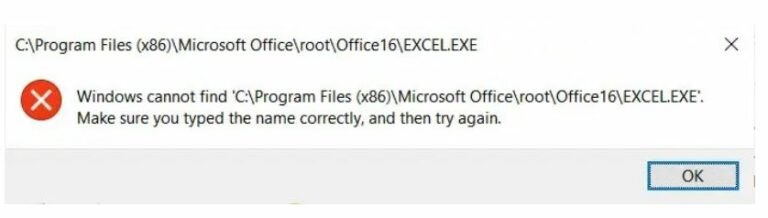
ផ្អែកលើរបាយការណ៍ ការអាប់ដេតកើនឡើងនៅថ្ងៃទី 10 ខែមិថុនានៃ Windows 10 និង Avast រារាំងកម្មវិធីមិនឱ្យដំណើរការ។ ជាសំណាងល្អ ក្រុមហ៊ុន Microsoft បានដឹងអំពីអ្វីដែលបានកើតឡើង ហើយកំពុងធ្វើការលើការជួសជុលដែលអាចចាប់ផ្តើមក្នុងពេលឆាប់ៗនេះ។
ទោះយ៉ាងណាក៏ដោយ ប្រសិនបើបច្ចុប្បន្នអ្នកមានបញ្ហានេះនៅលើកុំព្យូទ័ររបស់អ្នក ហើយមិនបានប្រើ Avast អ្នកអាចលុបការអាប់ដេតចុងក្រោយបំផុតសម្រាប់ Windows ដោយប្រើលេខ KB4560960 ឬ KB4557957។
លុបការអាប់ដេតនៅលើកុំព្យូទ័ររបស់អ្នក៖
អ្នកអាចអនុវត្តតាមជំហានទាំងនេះ៖
- ចូលទៅកាន់ទំព័រ (ការកំណត់) នៅលើ Windows 10 PC របស់អ្នក។
- ចុច អាប់ដេត និងសុវត្ថិភាព។
- ចុច Windows Update នៅក្នុងម៉ឺនុយជម្រើសនៅជ្រុងខាងស្តាំនៃអេក្រង់។
- ចុចមើលប្រវត្តិអាប់ដេត។
- ចុច លុបការអាប់ដេត។ អ្នកនឹងឃើញបញ្ជីនៃការអាប់ដេតដែលបានដំឡើងនៅលើឧបករណ៍របស់អ្នក តម្រៀបពីថ្មីបំផុតទៅចាស់បំផុត។
- ជ្រើសរើសអាប់ដេត (KB4560960) ប្រសិនបើអ្នកកំពុងប្រើ Windows 10 កំណែ (1909) ឬធ្វើបច្ចុប្បន្នភាព (KB4557957) ប្រសិនបើអ្នកកំពុងប្រើឆ្នាំ 2004។
- បន្ទាប់ពីជ្រើសរើសកញ្ចប់អាប់ដេត; ចុច Uninstall ។
- ចាប់ផ្តើមកុំព្យូទ័រឡើងវិញនៅពេលត្រូវបានសួរ។
ប្រសិនបើអ្នកកំពុងប្រើ Avast អ្នកនឹងត្រូវអាប់ដេតកម្មវិធីទៅកំណែចុងក្រោយបង្អស់ព្រោះវាអាចដោះស្រាយកំហុសនេះបើយោងតាមក្រុមហ៊ុន។